Vienkāršākais veids, kā uzzīmēt anime acis

Uzziniet, kā zīmēt anime acis, sekojot mūsu detalizētajām instrukcijām un izpētot dažādas izteiksmes, lai jūsu mākslas darbi būtu dzīvīgāki.
Vai nevarat meklēt programmā Outlook ? Neuztraucies. Tālāk ir sniegti padomi, kas palīdzēs vienkārši un viegli novērst meklēšanas kļūdas programmā Outlook .

Norādījumi meklēšanas kļūdu labošanai programmā Outlook
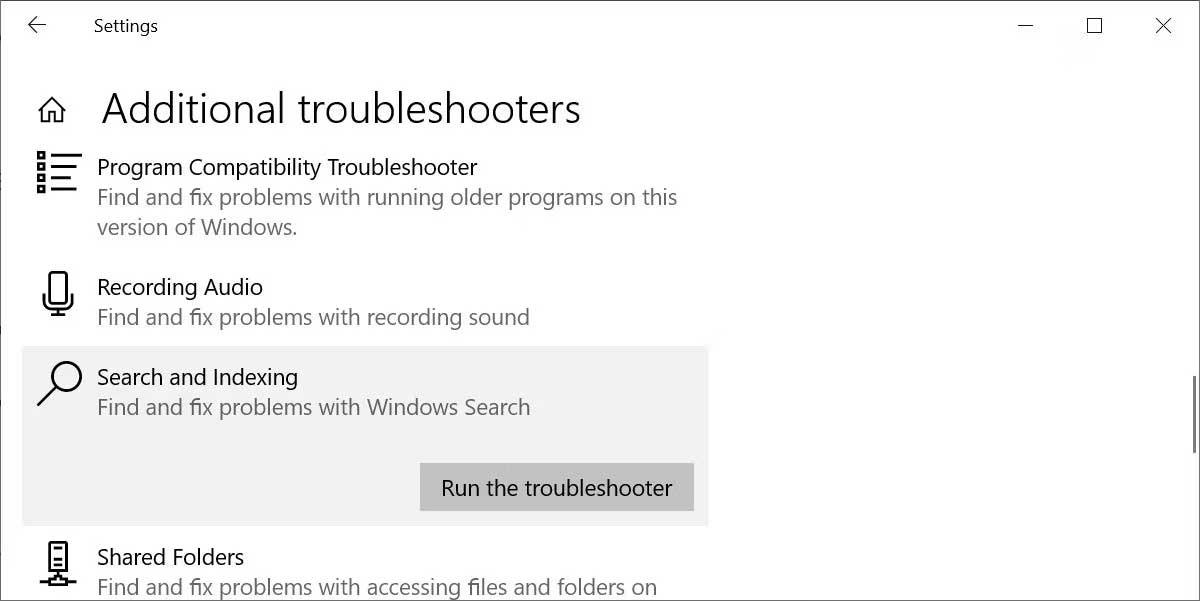
Pirms iedziļināties padziļinātos risinājumos, izmēģiniet kādu no šiem Windows problēmu risinātājiem. Windows meklēšanas labotāju atradīsit sadaļā Sākt > Iestatījumi > Atjaunināšana un drošība .
Šeit atlasiet Problēmu novēršana , dodieties uz Papildu problēmu risinātāji , pēc tam atrodiet un atlasiet Meklēt un indeksēšana un noklikšķiniet uz Palaist problēmu risinātāju .
Šī metode parasti nekavējoties novērš Outlook meklēšanas kļūdas. Jums ir divi veidi, kā to izdarīt. Abi ir ātri un efektīvi.
1. metode: izmantojiet programmas un līdzekļus
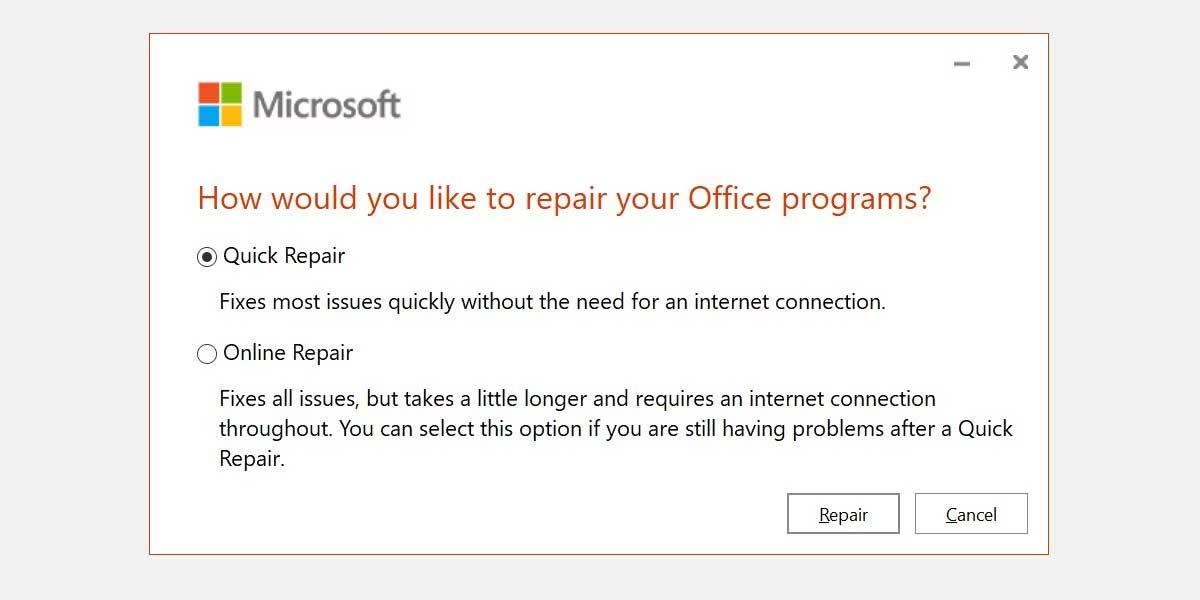
Pagaidiet, līdz šis process ir pabeigts, un pēc tam restartējiet sistēmu.
2. metode: izmantojiet izvēlnes opciju Outlook indeksa labošana
Atveriet programmu Outlook > atlasiet Fails > Opcijas > Meklēt > noklikšķiniet uz Indeksēšanas opcijas pirms Papildu .
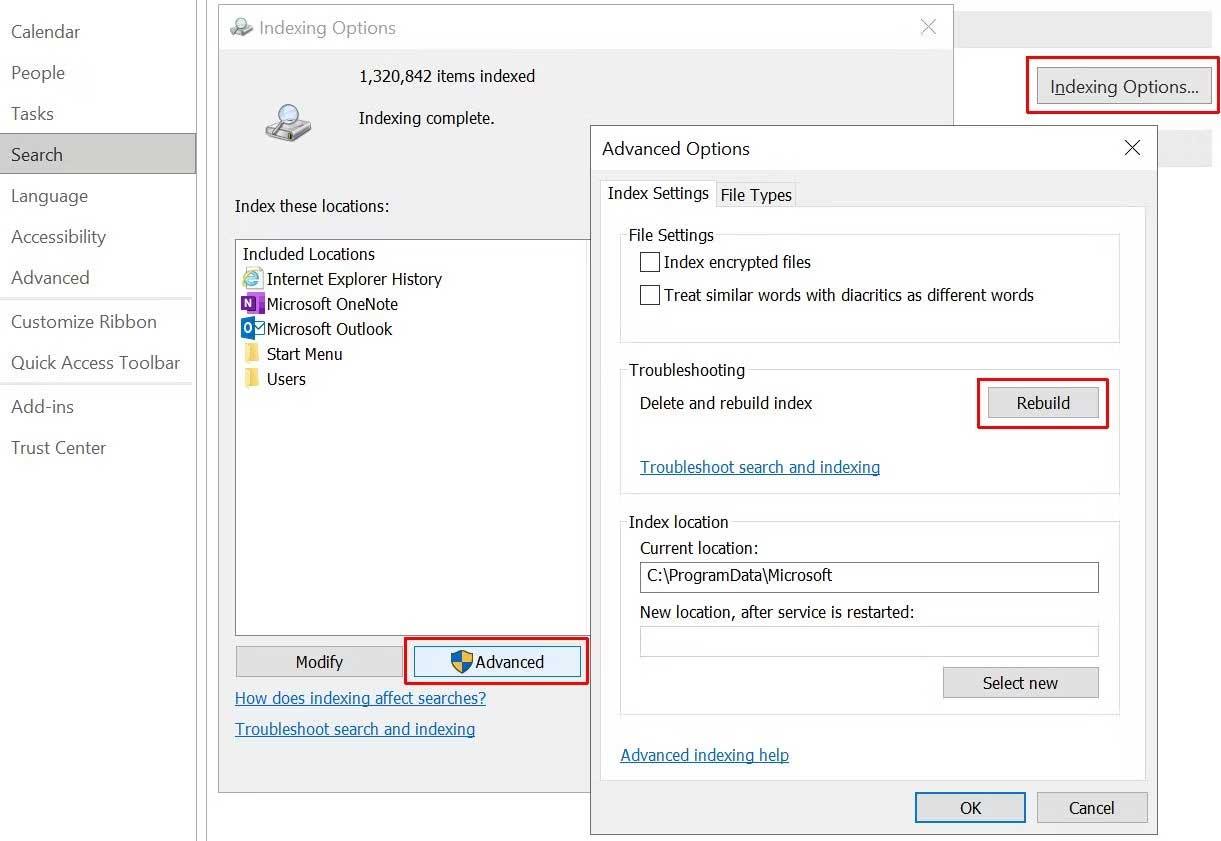
Visbeidzot atlasiet Pārbūvēt un noklikšķiniet uz Labi . Pagaidiet, līdz process ir pabeigts, un restartējiet sistēmu.
Rūpīgi pārbaudiet indeksēšanas statusu
Programmas Outlook rīkjoslā Pastāstiet ierakstiet meklēt. Tagad atlasiet Meklēšanas rīki > Indeksēšanas statuss un skatiet, cik vienumu gaida indeksēšana. Jūs joprojām varat izmantot Outlook meklēšanu, kamēr atlikušie vienumi ir indeksēti, taču jums nebūs pilnu datu.
Pēc tam vēlreiz pārbaudiet, vai programma Outlook ir iekļauta indeksēto atrašanās vietu sarakstā.
Atveriet programmu Outlook un dodieties uz Fails > Opcijas > Meklēt > Indeksēšanas opcijas . Indeksēšanas opciju panelī atlasiet Modificēt . Pārliecinieties, vai ir atzīmēta izvēles rūtiņa Microsoft Outlook , un pēc tam noklikšķiniet uz Labi .
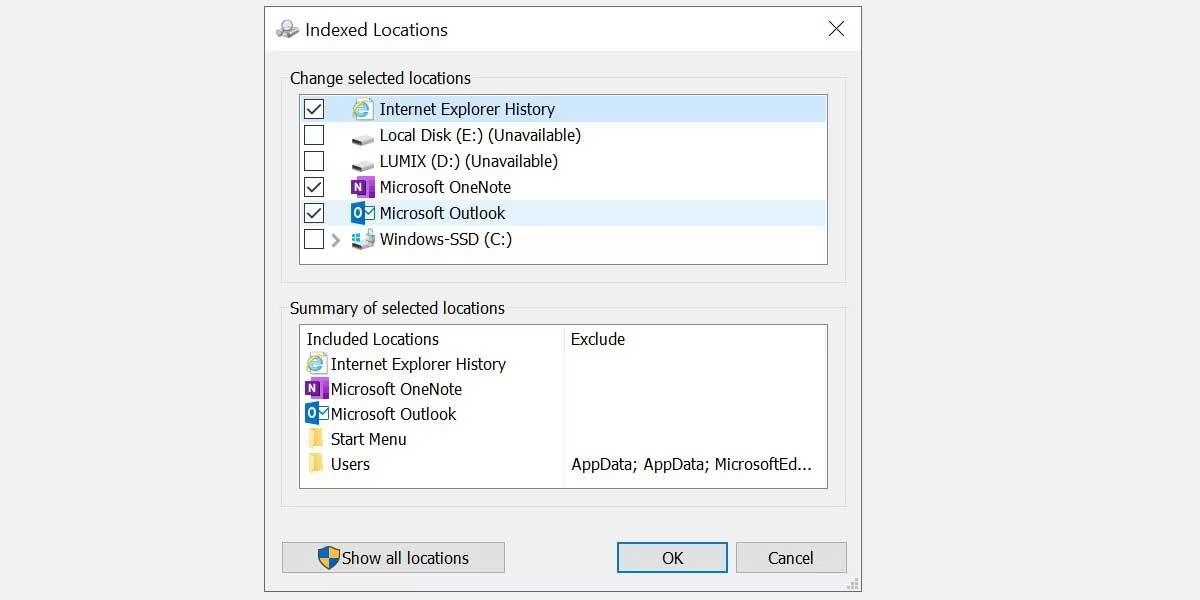
Tagad restartējiet sistēmu.
Nospiediet Windows taustiņu + R, lai atvērtu dialoglodziņu Palaist . Pēc tam ierakstiet regedit un nospiediet taustiņu Enter , lai atvērtu reģistra redaktoru . Pēc tam nospiediet Ctrl + F , lai atvērtu meklēšanas izvēlni, pēc tam kopējiet un ielīmējiet šo reģistra atslēgu:
The specified language : markup does not exist'
Code generation failed!!Kad tas ir atrasts, atlasiet labās puses tabulu, pēc tam ar peles labo pogu noklikšķiniet un atlasiet New Dword (32 bitu). Nosauciet jauno Dword PreventIndexingOutlook un piešķiriet tam vērtību 0.
Noklikšķiniet uz Labi , pēc tam restartējiet sistēmu.
Kad pēdējo reizi atjauninājāt savu Office versiju? Outlook meklēšanas kļūdas var novērst, atjauninot Office uz jaunāko versiju.
Atveriet programmu Outlook > Dodieties uz Fails > Office konts . Pārbaudiet produkta informāciju nolaižamajā izvēlnē Atjaunināšanas opcijas. Atlasiet Atjaunināt tūlīt , ja tas ir pieejams, un gaidiet, līdz process tiks pabeigts.
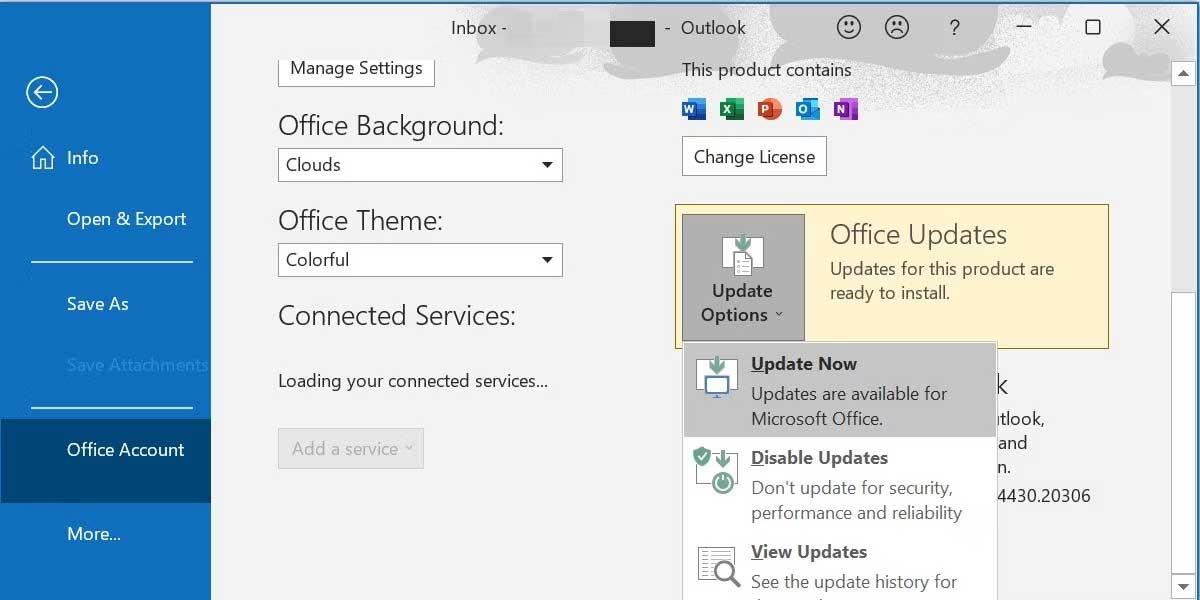
Ja neredzat nekādas atjaunināšanas opcijas un ir tikai poga Par , apsveriet tālāk norādītās darbības.
Vienmēr varat manuāli instalēt Microsoft Office atjauninājumus, izmantojot Office atjauninājumu lejupielādes lapu.
Iepriekš ir norādīts vienkāršākais veids, kā novērst meklēšanas kļūdas programmā Outlook . Cerams, ka raksts jums ir noderīgs.
Uzziniet, kā zīmēt anime acis, sekojot mūsu detalizētajām instrukcijām un izpētot dažādas izteiksmes, lai jūsu mākslas darbi būtu dzīvīgāki.
Uzziniet, kā izslēgt Facebook paziņojumus un ieslēgt klusuma režīmu, lai efektīvāk pārvaldītu laiku un uzmanību sociālajos tīklos.
Uzziniet, kā viegli apgriezt, pagriezt un apvērst tekstu Word 2016 un 365 dokumentos.
Uzziniet, kā vienkārši lietot lielos burtus programmā Word un Excel 2016 un 2019. Šeit ir efektīvas metodes un padomi, kā strādāt ar tekstu.
Apmācība, kā pārbaudīt datora pamatplati operētājsistēmā Windows 10. Ja plānojat jaunināt savu datoru vai klēpjdatoru, šeit ir informācija par datora pamatplati.
Uzziniet, kas ir CapCut un vai ir droši to lietot. Noskaidrosim CapCut funkcijas un privātuma politiku ar WebTech360 palīdzību!
Norādījumi mūzikas klausīšanai pakalpojumā Google Maps. Pašlaik lietotāji var ceļot un klausīties mūziku, izmantojot Google Map lietojumprogrammu iPhone tālrunī. Šodien WebTech360 aicina jūs
LifeBOX lietošanas instrukcijas — Viettel tiešsaistes krātuves pakalpojums, LifeBOX ir nesen palaists Viettel tiešsaistes krātuves pakalpojums ar daudzām izcilām funkcijām.
Kā atjaunināt statusu pakalpojumā Facebook Messenger, Facebook Messenger jaunākajā versijā ir nodrošinājis lietotājiem ārkārtīgi noderīgu funkciju: mainot
Instrukcijas kāršu spēlei Werewolf Online datorā, instrukcijas Werewolf Online lejupielādei, instalēšanai un spēlēšanai datorā, izmantojot ārkārtīgi vienkāršo LDPlayer emulatoru.








